
11 effektive Lösungen für Probleme mit der nicht funktionierenden iOS 16-Taschenlampe

Funktioniert Ihre iOS 16-Taschenlampe nicht? Damit sind Sie nicht allein.
Obwohl iOS 16 mehrere Änderungen an der Benutzeroberfläche und der Benutzererfahrung mit sich bringt, berichten einige Benutzer von einer unangenehmen Erfahrung nach dem großen Update. Zu den häufigsten Problemen im Zusammenhang mit dem iOS 16-Update gehört, dass die iPhone-Taschenlampe nicht funktioniert.
Glücklicherweise gibt es mehrere schnelle und effektive Lösungen für häufige Fragen, warum meine iPhone-Taschenlampe nicht funktioniert. Lesen Sie weiter, um zu verstehen, warum Ihre Taschenlampe unter iOS 16 nicht funktioniert und wie Sie das Problem lösen können.
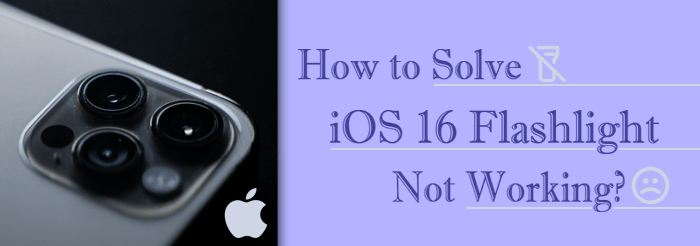
Warum funktioniert meine iPhone-Taschenlampe nicht? Der erste Schritt zur Behebung einer Taschenlampe, die unter iOS 16 nicht funktioniert, besteht darin, die Ursache zu ermitteln. Hier sind häufige Gründe, warum Ihre iOS-Taschenlampe nicht funktioniert.
Eine schnelle Lösung dafür, dass Ihre Taschenlampe unter iOS 16 nicht funktioniert, besteht möglicherweise darin, Ihr Telefon aufzuladen oder die Kamera-App zu schließen. Wenn Sie jedoch einen Softwarefehler oder eine Störung vermuten, die die Funktion Ihrer Taschenlampe behindert, benötigen Sie eine professionellere Lösung.
Das könnte Sie auch interessieren:
Wie löst man das Problem, wenn das iPhone immer wieder abstürzt? 9 einfache Tricks
Fehlerbehebung am unteren Rand des iPhone-Bildschirms funktioniert nicht - Update 2023
Im Folgenden finden Sie schnelle Lösungen, warum Ihre iPhone-Taschenlampe nicht funktioniert, detailliert von den effektivsten bis zu den am wenigsten effektiven.
iOS System Recovery ist das effiziente und zuverlässige Reparaturtool für iPhone-Benutzer. Mit der iOS-Systemwiederherstellung können Sie eine Vielzahl von iOS 16-Problemen, Überhitzung und Updates, die nicht funktionieren, reparieren, wenn Ihre iPhone-Taschenlampe auf dem Sperrbildschirm, bei der Aktivierung und beim Neustart der Schleife nicht funktioniert. Sie können es auf Ihrem Windows oder Mac verwenden, um iOS 16-kompatible Geräte wie iPads, iPods und iPhones zu reparieren.
Funktionen der iOS-Systemwiederherstellung
Hier erfahren Sie, wie Sie die iOS-Systemwiederherstellung verwenden, um Probleme mit der nicht funktionierenden iOS 16-Taschenlampe zu beheben.
01Laden Sie die Software herunter und installieren Sie sie auf Ihrem Mac oder Windows.
02Starten Sie die App und klicken Sie dann auf iOS-Systemwiederherstellung. Klicken Sie auf Reparaturmodus, um die Diagnose zu stellen und Reparaturen zu starten. Nachdem Sie Ihre Geräteinformationen bestätigt haben, laden Sie die neueste Version der Paket-Firmware auf Ihr iOS-Gerät herunter.

03Klicken Sie auf Start , um mit der Reparatur Ihres iPhone-Problems zu beginnen, bei dem die Taschenlampe nicht funktioniert. Starten Sie Ihr Telefon neu und vergewissern Sie sich, dass die neueste iOS 16-Version installiert ist und keine Störungen aufweist.

Stellen Sie sicher, dass Sie zuerst überprüfen, ob die Taschenlampe durch etwas blockiert wird. In diesem Fall könnte es sich um Zubehör handeln, wie z. B. eine Handyhülle. Entfernen Sie alle Zubehörteile oder Gegenstände, die die Ursache dafür sein können, dass Ihre iPhone-Taschenlampe nicht funktioniert.
Abgesehen von dieser Methode gibt es auch eine weitere grundlegende Lösung für die meisten iPhone-Probleme, z. B. dass die nicht funktionierende Taschenlampe des iPhone 16 durch einen einfachen Neustart Ihres Geräts behoben werden kann. Starten Sie Ihr Gerät neu, und wenn Sie Glück haben, kann es helfen, Ihre iPhone-Taschenlampe zu reparieren, die sich nicht einschalten lässt.

Wie bereits erwähnt, können iPhone-Geräte bestimmte Gerätefunktionen wie die Taschenlampe beeinträchtigen, wenn der Akku des Geräts niedrig ist. Laden Sie zuerst Ihr iOS 16-Gerät auf, bevor Sie erneut überprüfen, ob sich Ihre Taschenlampe immer noch nicht einschaltet.
Unabhängig davon, ob Ihr Gerät über einen ausreichenden oder schwachen Akku verfügt, kann das Aktivieren der Einstellungen für den Energiesparmodus dazu führen, dass die iOS 16-Taschenlampe nicht funktioniert. Versuchen Sie, es auszuschalten, um das Problem zu beheben.
Öffnen Sie einfach die Einstellungen Ihres Telefons, klicken Sie auf Akku und schalten Sie die Schaltfläche Energiesparmodus aus.

Die Kamera-App eines iPhones verwendet die Taschenlampe beim Aufnehmen von Videos oder Fotos. Wenn Ihre Kamera-App ausgeführt wird, werden Sie feststellen, dass das Taschenlampensymbol im Kontrollzentrum des Telefons ausgegraut ist, was bedeutet, dass die Taschenlampe verwendet wird.
Die Taschenlampe und die Kamera-App können nicht gleichzeitig dieselbe Ressource verwenden. Löschen Sie die Kamera-App aus der Liste der zuletzt verwendeten Apps. Überprüfen Sie, ob die Taschenlampe funktioniert, und wenn nicht, versuchen Sie es mit der nächsten Lösung.
Das Entfernen und Lesen des Taschenlampensymbols aus dem Kontrollzentrum kann helfen, das Problem zu beheben, dass Ihre Taschenlampe nicht funktioniert. Befolgen Sie diesen Vorgang, um Ihre Taschenlampe zu reparieren.
Schritt 1: Führen Sie Ihre Einstellungs-App aus. Gehen Sie zum Kontrollzentrum.

Schritt 2: Suchen Sie die Taschenlampenoption im Abschnitt "Enthaltene Steuerelemente" und tippen Sie dann auf die Option "- ". Tippen Sie auf die Schaltfläche Entfernen .
Schritt 3: Um es wieder hinzuzufügen, scrollen Sie nach unten zur Schaltfläche und wählen Sie den Abschnitt Weitere Steuerelemente . Tippen Sie auf die Option Hinzufügen neben der Taschenlampe. Ziehen Sie das Taschenlampensymbol und platzieren Sie es an einer beliebigen Position im Kontrollzentrum.
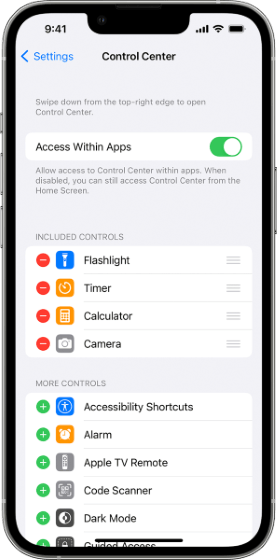
Schritt 4: Überprüfen Sie nun, ob die Taschenlampe funktioniert. Wenn nicht, fahren Sie mit der nächsten Lösung fort.
Sind Sie skeptisch gegenüber dem Herunterladen von Anwendungen von Drittanbietern? Sie können Ihre Kamera-App nutzen, um die Taschenlampe zu verwenden. Durch Tippen auf das Taschenlampensymbol im Kameramenü kann Ihre Taschenlampe ein- und ausgeschaltet werden.
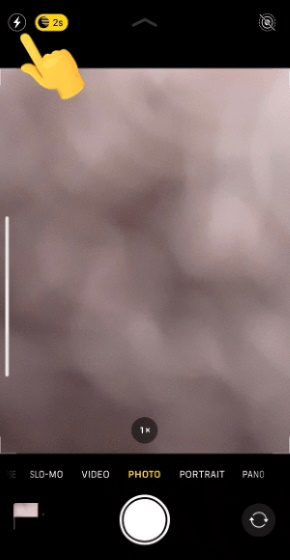
Probieren Sie diese Methode aus und prüfen Sie, ob das Taschenlampensymbol reagiert. Beachten Sie, dass diese Methode nicht immer effektiv ist, insbesondere wenn die Hauptursache dafür, dass Ihre iOS 16-Taschenlampe nicht funktioniert, ein Hardwareproblem ist.
Alternativ können Sie auch eine Taschenlampenanwendung eines Drittanbieters ausprobieren. Der App Store von Apple enthält eine Liste von Anwendungen von Drittanbietern, die bestimmte integrierte Funktionen ausführen, z. B. die Taschenlampe in Ihrem Kontrollzentrum. Erwägen Sie, Taschenlampen-Apps von Drittanbietern herunterzuladen, die Ihren Anforderungen entsprechen.
Wenn Sie versucht haben, Ihr Telefon neu zu starten, um das Problem zu beheben, dass die Taschenlampe unter iOS 16 nicht funktioniert, aber immer noch vorhanden ist, versuchen Sie, es zurückzusetzen. Die meisten Android- und iOS-Geräte bieten die Möglichkeit, Geräte auf die Werkseinstellungen zurückzusetzen.
Diese Option ist besonders effektiv, um Probleme zu beseitigen, die dazu führen können, dass Ihre iOS 16-Taschenlampe nicht mehr funktioniert, z. B. Softwarefehler oder Störungen. Bei dieser Methode werden jedoch alle Daten gelöscht, also stellen Sie sicher, dass Sie alle Ihre Daten gesichert haben.
Hier erfahren Sie, wie Sie Ihr Telefon wiederherstellen können.
Schritt 1: Starten Sie Ihre Einstellungen-App und gehen Sie zu Allgemein.
Schritt 2: Tippen Sie auf die Option "Übertragen" oder "Zurücksetzen". Wählen Sie Alle Inhalte und Einstellungen löschen aus. Bestätigen und autorisieren Sie die Aktion.

Abhängig von Ihrem Gerät und Ihren Einstellungen blinkt der LED-Blitz neben Ihrem Kameraobjektiv, wenn Sie Benachrichtigungen erhalten. Dies kann eine nützliche Funktion sein, wenn Sie eine akustische Benachrichtigung verpassen.
Es ist zwar keine sichere Lösung, aber das Ein- und Ausschalten dieser Funktion kann helfen, das Problem zu lösen, dass Ihre Taschenlampe nicht funktioniert. Bereit, es auszuprobieren. So geht's:
Schritt 1: Starten Sie Ihre Einstellungs-App. Suchen Sie nach Barrierefreiheit und klicken Sie dann auf Audio und dann auf Visuell.
Schritt 2: Suchen Sie den LED-Blitz für Warnungen und schalten Sie dann die Aus-Taste um.
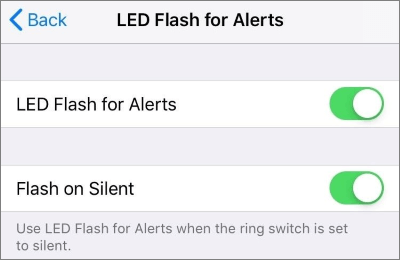
Die Überhitzung Ihres Geräts kann folgende Ursachen haben:
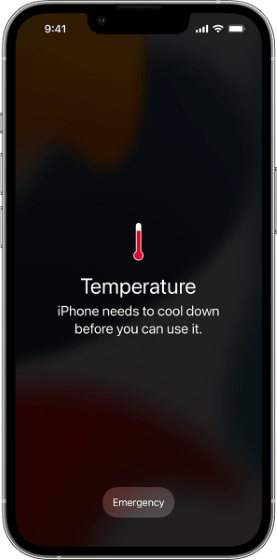
Leider kann eine Überhitzung dazu führen, dass Ihre Taschenlampe nicht mehr funktioniert. Wenn Sie das gleiche Problem haben, versuchen Sie, das Gerät in eine mäßig kühle Umgebung zu bringen. Sie können auch versuchen, eine Weile auf die Nutzung des Telefons zu verzichten, bis sich die Temperatur reguliert hat.
Stellen Sie sicher, dass Sie Ihr iOS auf die neueste Version aktualisiert haben. Veraltete Software kann zu Softwarefehlern oder Hardware-Fehlfunktionen führen, z. B. wenn Ihre iPhone-Taschenlampe nicht funktioniert. Die meisten Softwarefehler sind lösbar, sobald Apple die nächste iOS-Version veröffentlicht.
Hier erfahren Sie, wie Sie Ihre Software aktualisieren.
Schritt 1: Starten Sie die Einstellungen-App . Gehen Sie zum Abschnitt Allgemein .
Schritt 2: Klicken Sie auf Software-Update. Laden Sie es herunter und installieren Sie es, falls vorhanden.

Wenn keine der oben genannten alternativen Optionen funktioniert, müssen Sie sich möglicherweise an das Support-Center von Apple wenden. Bringen Sie Ihr Gerät zum nächstgelegenen Servicecenter, um weitere Unterstützung zu erhalten. Bevor Sie sich jedoch an den Apple Support wenden, überprüfen Sie Ihre AppleCare-Abdeckung. Wenn Ihr Gerät noch unter Garantie steht, können Sie sie bitten, das Problem zu beheben, dass Ihre iOS-Taschenlampe nicht funktioniert.
Lesen Sie auch:
iOS 16 Fotoausschnitt funktioniert nicht? Wie kann man es effektiv beheben?
iOS 16 iMessage funktioniert nicht [11 grundlegende Tipps & 1 ultimative Reparatur]
Funktioniert Ihre iPhone-Taschenlampe nicht? Wir haben mehrere Lösungen vorgestellt, die Sie ausprobieren können, wenn Ihre iOS 16-Taschenlampe nicht funktioniert. Jeder ist darauf ausgerichtet, Ihre Taschenlampe ohne großen Aufwand und mit viel Geld zu reparieren.
Wenn Sie jedoch nach der besten, schnellsten, zuverlässigsten, effektivsten und kostengünstigsten Möglichkeit suchen, das Problem zu beheben, dass Ihre iOS 16-Taschenlampe nicht funktioniert, sollten Sie die iOS-Systemwiederherstellung in Betracht ziehen. Es ist ein professionelles Tool, das verschiedene Probleme im Zusammenhang mit Ihren iOS 16-kompatiblen Geräten beheben kann. Laden Sie die iOS-Systemwiederherstellung für Ihr Mac oder Windows herunter und genießen Sie kostenlose Reparaturen auf Ihren Betriebssystemgeräten.
Verwandte Artikel:
Wie kann ich gelöschte Nachrichten im Messenger auf dem iPhone problemlos abrufen?
[Ohne Passwort] So stellen Sie Fotos von einem gesperrten iPhone 14 / 13 / 12 / 11 wieder her
So stellen Sie Bilder aus Textnachrichten auf dem iPhone wieder her [2 hervorragende Möglichkeiten]

 iPhone-Wiederherstellung
iPhone-Wiederherstellung
 11 effektive Lösungen für Probleme mit der nicht funktionierenden iOS 16-Taschenlampe
11 effektive Lösungen für Probleme mit der nicht funktionierenden iOS 16-Taschenlampe